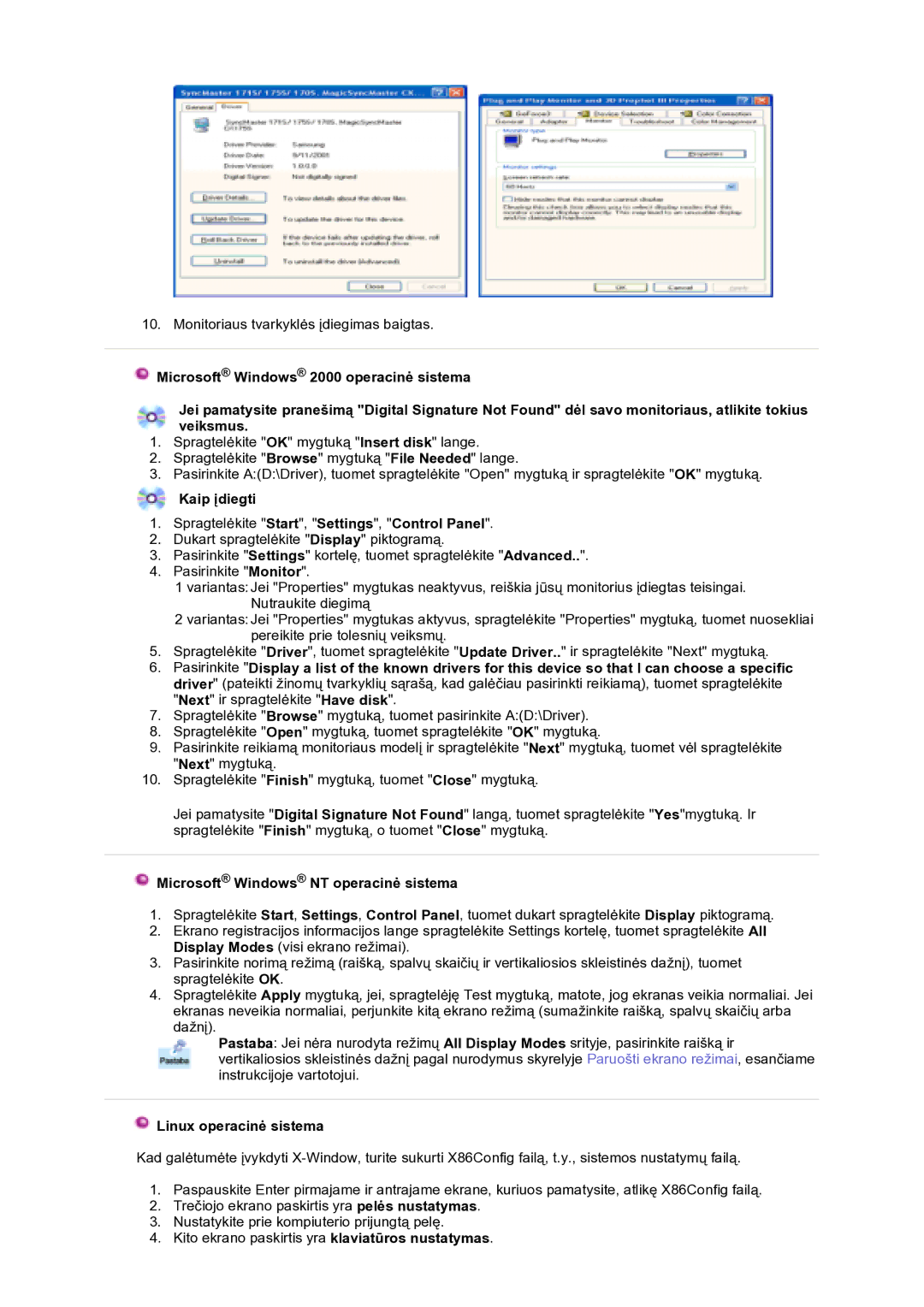10. Monitoriaus tvarkyklės įdiegimas baigtas.
![]() Microsoft® Windows® 2000 operacinė sistema
Microsoft® Windows® 2000 operacinė sistema
Jei pamatysite pranešimą "Digital Signature Not Found" dėl savo monitoriaus, atlikite tokius veiksmus.
1.Spragtelėkite "OK" mygtuką "Insert disk" lange.
2.Spragtelėkite "Browse" mygtuką "File Needed" lange.
3.Pasirinkite A:(D:\Driver), tuomet spragtelėkite "Open" mygtuką ir spragtelėkite "OK" mygtuką.
Kaip įdiegti
1.Spragtelėkite "Start", "Settings", "Control Panel".
2.Dukart spragtelėkite "Display" piktogramą.
3.Pasirinkite "Settings" kortelę, tuomet spragtelėkite "Advanced..".
4.Pasirinkite "Monitor".
1variantas:Jei "Properties" mygtukas neaktyvus, reiškia jūsų monitorius įdiegtas teisingai. Nutraukite diegimą
2variantas:Jei "Properties" mygtukas aktyvus, spragtelėkite "Properties" mygtuką, tuomet nuosekliai pereikite prie tolesnių veiksmų.
5.Spragtelėkite "Driver", tuomet spragtelėkite "Update Driver.." ir spragtelėkite "Next" mygtuką.
6.Pasirinkite "Display a list of the known drivers for this device so that I can choose a specific driver" (pateikti žinomų tvarkyklių sąrašą, kad galėčiau pasirinkti reikiamą), tuomet spragtelėkite "Next" ir spragtelėkite "Have disk".
7.Spragtelėkite "Browse" mygtuką, tuomet pasirinkite A:(D:\Driver).
8.Spragtelėkite "Open" mygtuką, tuomet spragtelėkite "OK" mygtuką.
9.Pasirinkite reikiamą monitoriaus modelį ir spragtelėkite "Next" mygtuką, tuomet vėl spragtelėkite "Next" mygtuką.
10.Spragtelėkite "Finish" mygtuką, tuomet "Close" mygtuką.
Jei pamatysite "Digital Signature Not Found" langą, tuomet spragtelėkite "Yes"mygtuką. Ir spragtelėkite "Finish" mygtuką, o tuomet "Close" mygtuką.
 Microsoft® Windows® NT operacinė sistema
Microsoft® Windows® NT operacinė sistema
1.Spragtelėkite Start, Settings, Control Panel, tuomet dukart spragtelėkite Display piktogramą.
2.Ekrano registracijos informacijos lange spragtelėkite Settings kortelę, tuomet spragtelėkite All Display Modes (visi ekrano režimai).
3.Pasirinkite norimą režimą (raišką, spalvų skaičių ir vertikaliosios skleistinės dažnį), tuomet spragtelėkite OK.
4.Spragtelėkite Apply mygtuką, jei, spragtelėję Test mygtuką, matote, jog ekranas veikia normaliai. Jei ekranas neveikia normaliai, perjunkite kitą ekrano režimą (sumažinkite raišką, spalvų skaičių arba dažnį).
Pastaba: Jei nėra nurodyta režimų All Display Modes srityje, pasirinkite raišką ir vertikaliosios skleistinės dažnį pagal nurodymus skyrelyje Paruošti ekrano režimai, esančiame instrukcijoje vartotojui.
 Linux operacinė sistema
Linux operacinė sistema
Kad galėtumėte įvykdyti
1.Paspauskite Enter pirmajame ir antrajame ekrane, kuriuos pamatysite, atlikę X86Config failą.
2.Trečiojo ekrano paskirtis yra pelės nustatymas.
3.Nustatykite prie kompiuterio prijungtą pelę.
4.Kito ekrano paskirtis yra klaviatūros nustatymas.